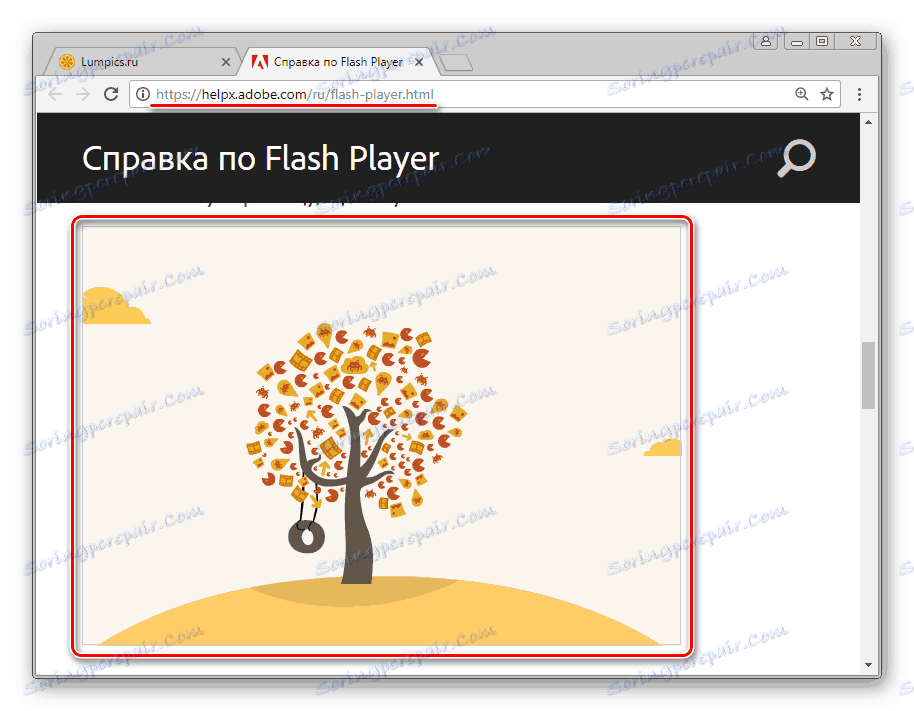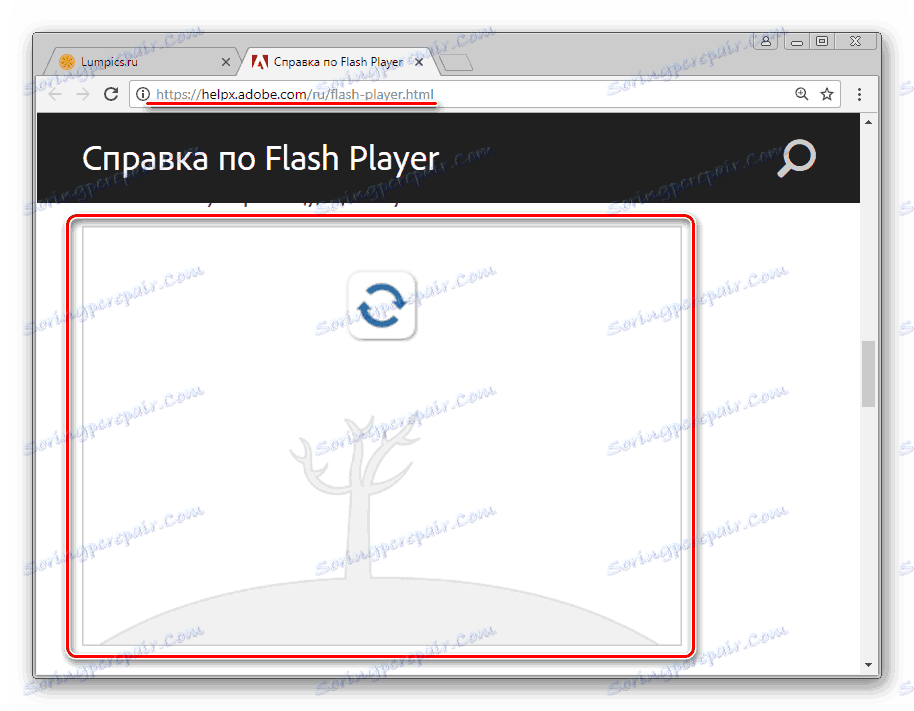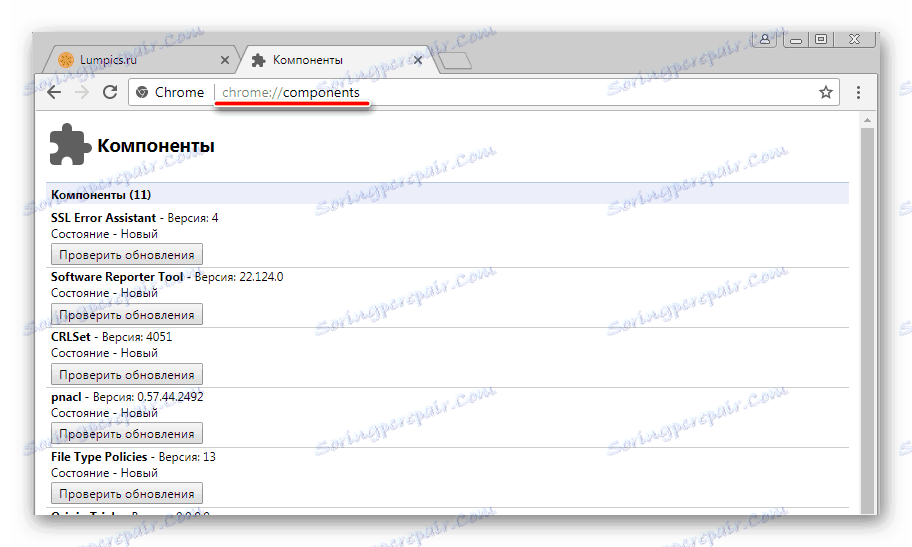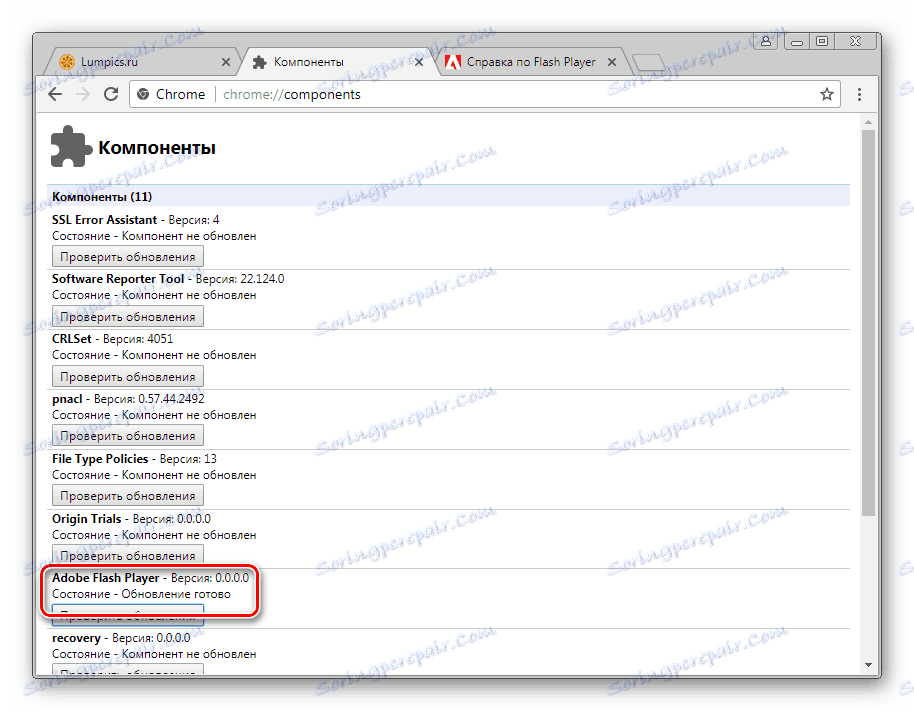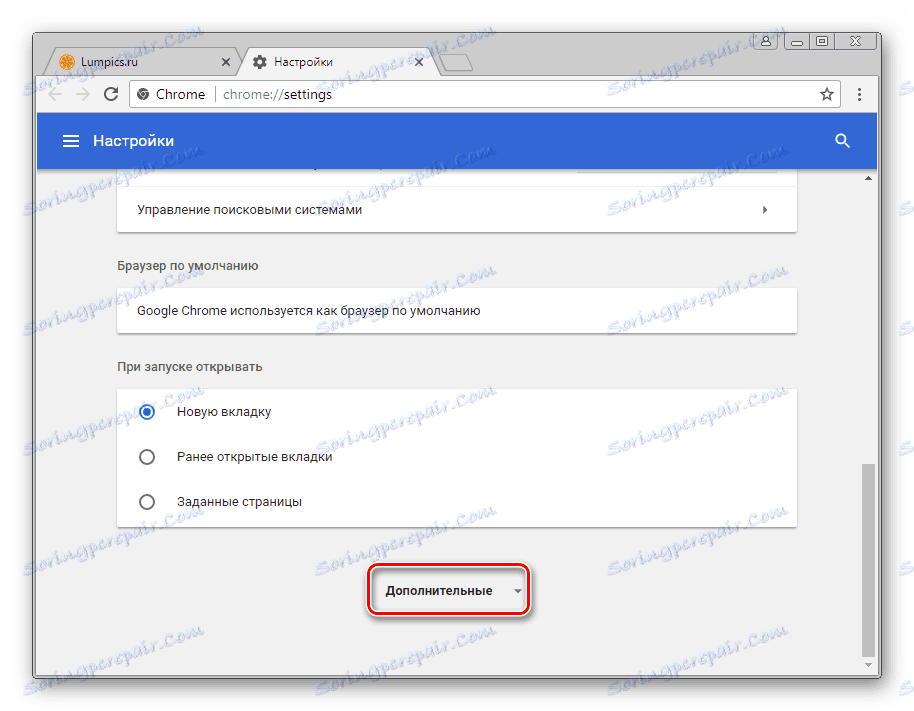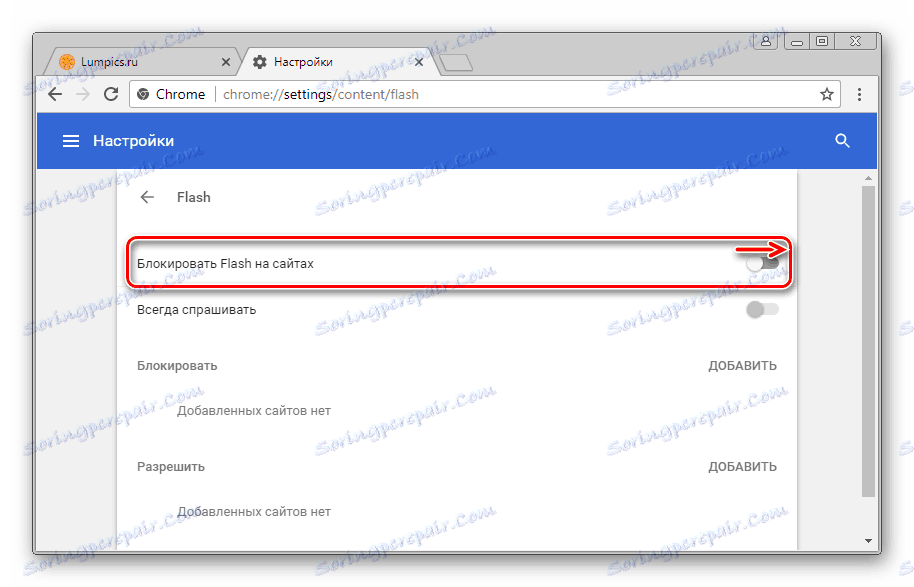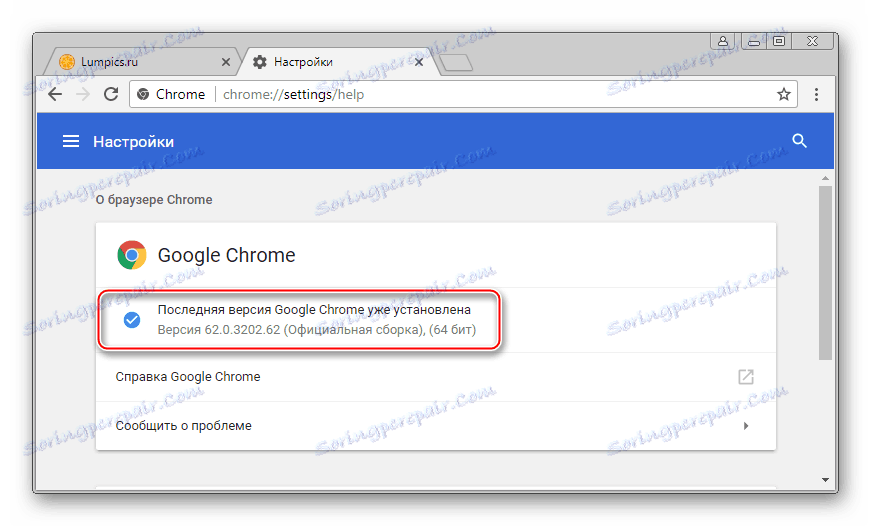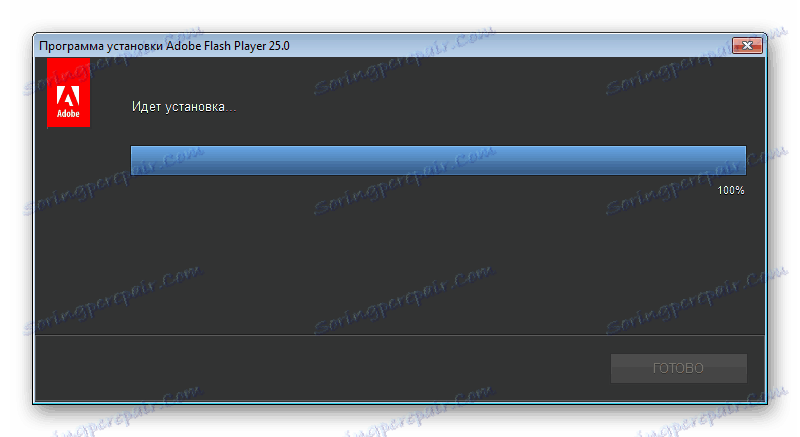Причините за невъзможността на Flash Player да се използва в Google Chrome
Бързото разпространение на интернет браузъра Google Chrome се дължи главно на широката му функционалност и подкрепа за всички съвременни интернет технологии, включително последните и дори експерименталните. Но тези функции, които са били търсени в продължение на много години от потребителите и собствениците на уеб ресурси, по-специално, работят с интерактивно съдържание, създадено въз основа на мултимедийната платформа Adobe Flash, се изпълняват в браузъра на високо ниво. Грешки при работа Flash Player В Google Chrome понякога те възникват, но всички те лесно се елиминират. Можете да проверите това, като прочетете материала по-долу.
За показване на мултимедийно съдържание на уеб страници, създадени с технологията Adobe Flash, приставката GooglePhrome се използва в Google Chrome, т.е. интегрирана в браузъра добавка. Правилното взаимодействие между компонента и браузъра в някои случаи може да бъде нарушено поради редица причини, премахвайки това, което можете да постигнете с правилното показване на всяко флаш съдържание.
съдържание
Причина 1: Неправилно съдържание на сайта
Ако има ситуация, при която отделен видеоклип не се възпроизвежда в Chrome чрез Flash Player или се изпълнява конкретно уеб приложение, създадено със светкавица, първо трябва да сте сигурни, че софтуерът е виновникът на проблема, а не съдържанието на уеб ресурса.
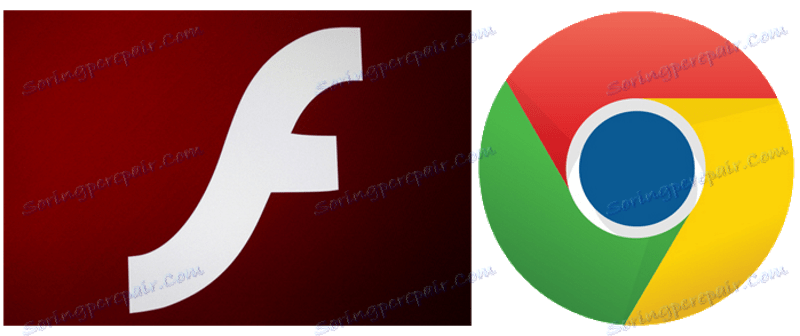
- Отворете страницата, която съдържа желаното от вас съдържание в друг браузър. Ако съдържанието не се показва само в Chrome и други браузъри взаимодействат с ресурса нормално, то корена на проблема е софтуерът и / или добавката, която се разглежда.
- Проверете правилността на показването на други уеб страници, съдържащи флаш елементи в Chrome. В идеалния случай отидете на официалната страница на Adobe, която съдържа референтна информация за Flash Player.
Помощната система Adobe Flash Player на официалния сайт на разработчика
Освен това страницата съдържа анимация, в която можете да определите дали добавката, която осигурява функционирането на мултимедийната платформа на Adobe Flash в Google Chrome, работи правилно:
- Браузърът и приставката са добре:
- Има проблеми с браузъра и / или добавката:
![Flash Player в Google Chrome работи добре]()
![Flash Player в Google Chrome не работи. Причината е мека]()
В случай, че в Google Chrome не работят само отделни страници, оборудвани с флаш елементи, не трябва да прибягвате до опити да коригирате ситуацията чрез намеса в браузъра и / или приставката, тъй като виновникът на проблема е най-вероятно уеб ресурс, който е публикувал неправилно съдържание. На собствениците си и трябва да се консултират, за да разрешат проблема, ако съдържанието, което не се показва, е от полза за потребителя.
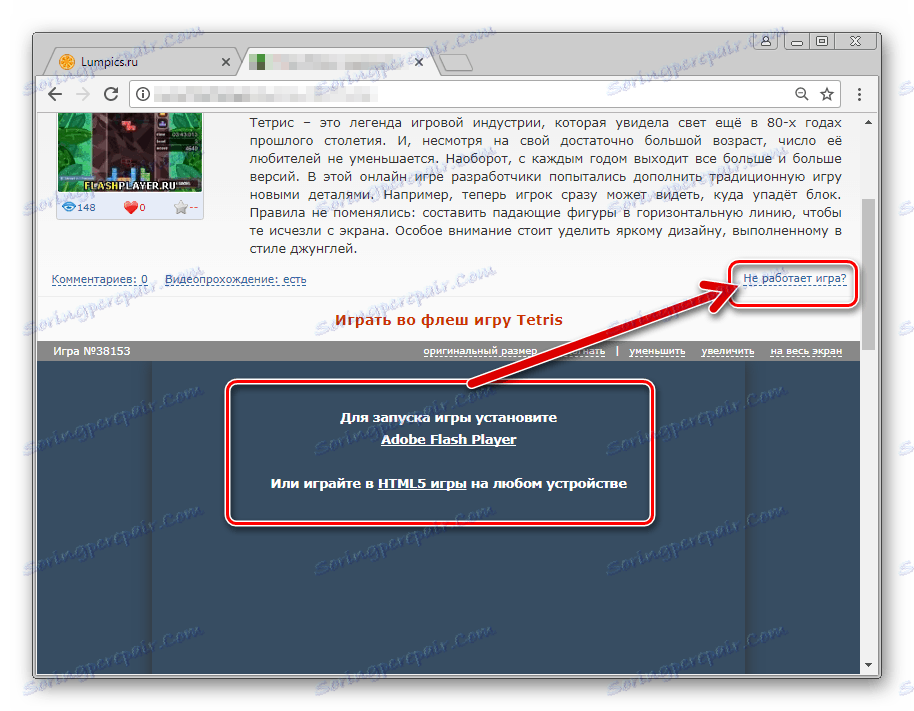
Причина 2: Еднократна неизправност на компонента в Flash
Флаш плейърът в Google Chrome като цяло може да функционира нормално и да се срива само от време на време. Ако възникна неочаквана грешка при взаимодействие с интерактивно съдържание, често придружено от съобщение от браузъра "Следният плъгин се срина" и / или показването на иконата, както е показано на екрана по-долу, грешката лесно се елиминира.
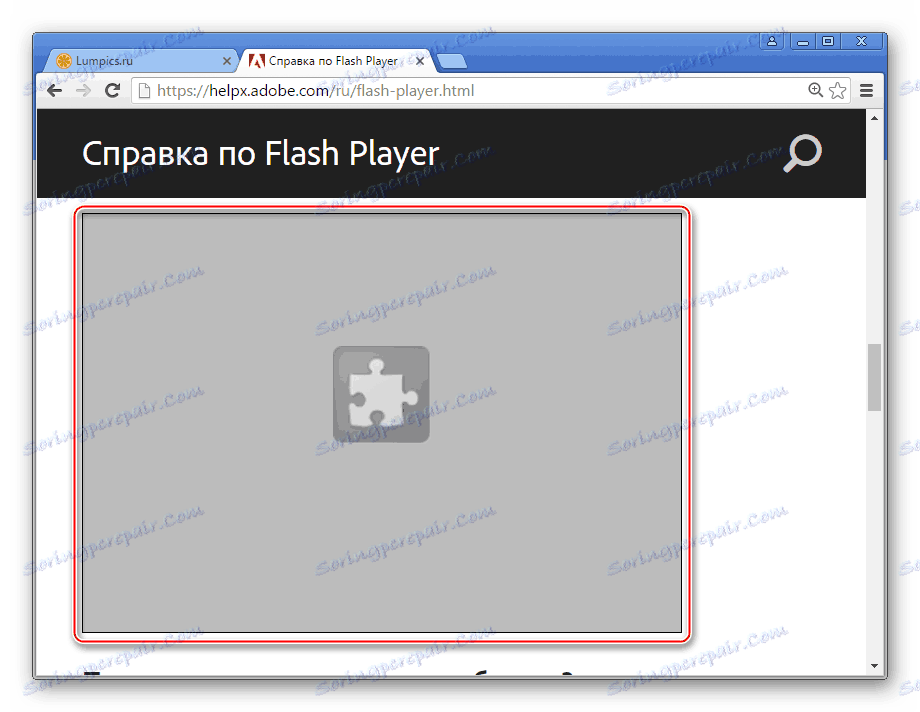
В такива ситуации е достатъчно да рестартирате добавката, за която правите следното:
- Без да затваряте страницата със съдържание на флаш, отворете менюто на Google Chrome, като кликнете върху областта с изображение на трите тирета (или точки в зависимост от версията на браузъра) в горния десен ъгъл на прозореца на браузъра и отидете на "Допълнителни инструменти" и след това стартирайте "Task Manager" .
- Отварящият се прозорец показва всички процеси, които в момента се изпълняват от браузъра, и всеки от тях може да бъде прекратен насилствено.
- Изберете "GPU процес", маркиран с левия бутон на мишката на Flash Player, и кликнете върху бутона "End Process" .
- Върнете се в уеб страницата, където е възникнала грешката, и я актуализирайте, като натиснете клавиша F5 на клавиатурата или кликнете върху иконата Refresh .
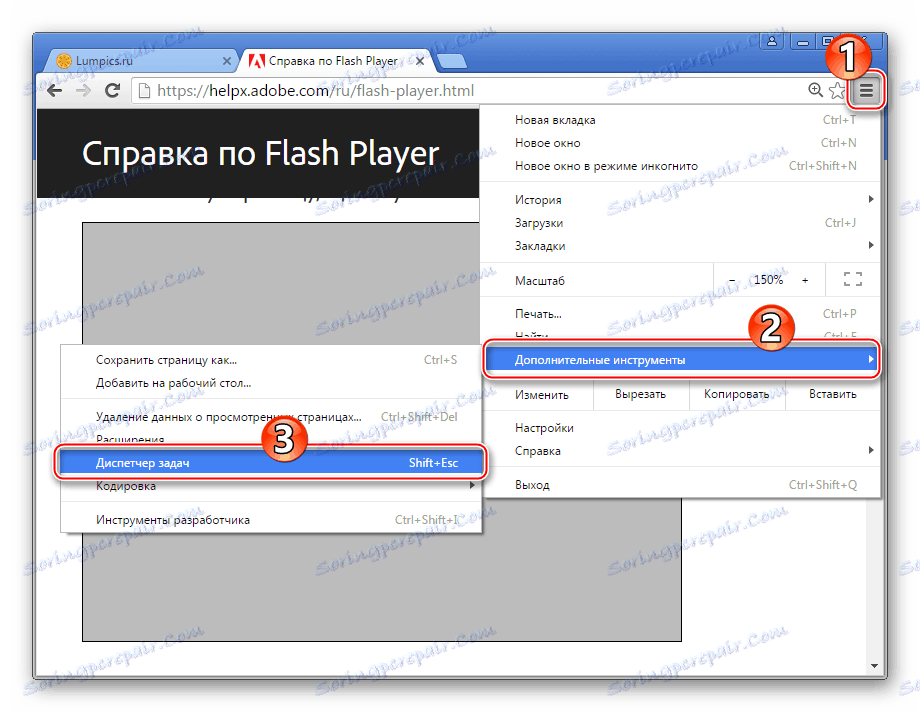
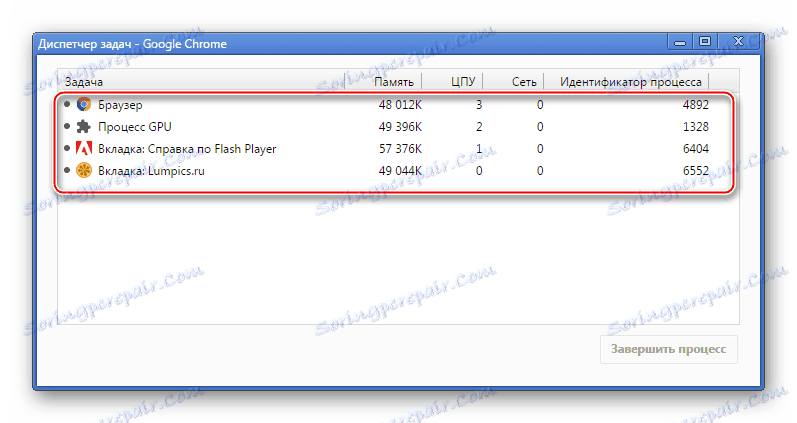
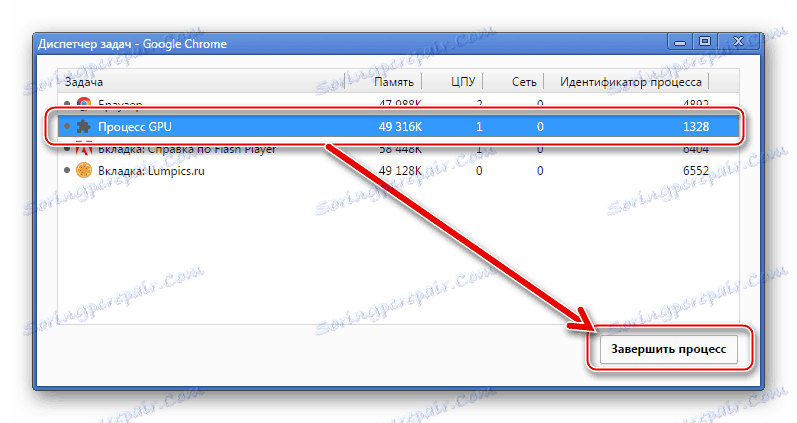
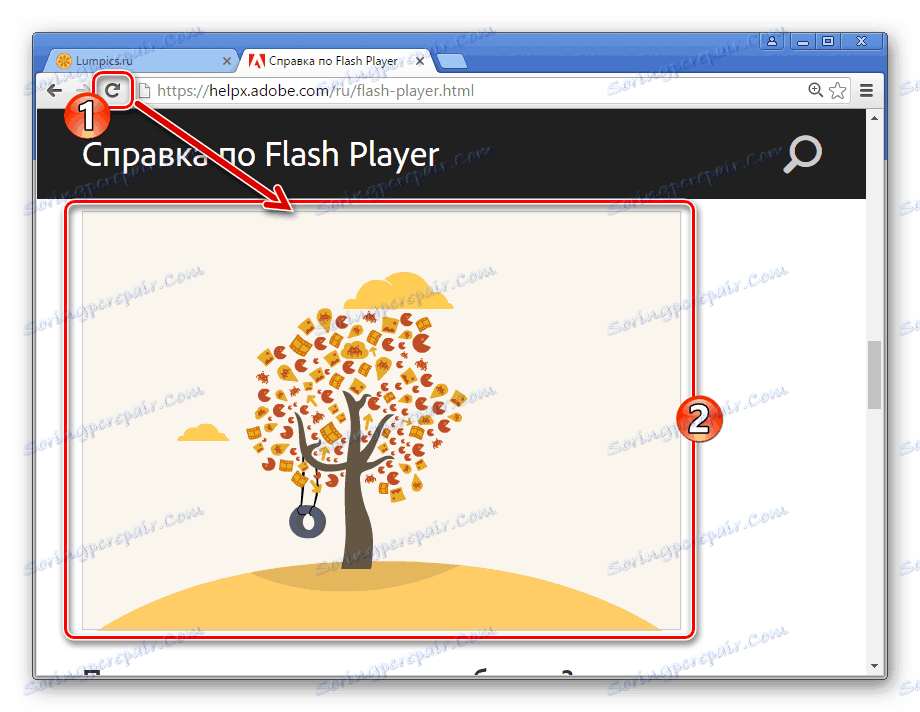
Ако Adobe Flash Player не успее редовно, проверете наличието на други фактори, които водят до грешки, и следвайте инструкциите, за да ги разрешите.
Причина 3: Файловете на приставките са повредени / изтрити
Ако проблемите с интерактивно съдържание се наблюдават абсолютно на всички страници, отворени в Google Chrome, уверете се, че компонентът на Flash Player е налице в системата. Въпреки факта, че приставката е инсталирана с браузъра, тя може случайно да бъде изтрита.
- Стартирайте браузъра на Google Chrome и въведете в адресната лента:
chrome://components/![Flash Player в приставките за контрол на обажданията на страниците в Google Chrome]()
След това натиснете клавиша "Enter" на клавиатурата.
- В отворения прозорец за управление на приставки намерете елемента "Adobe Flash Player" в списъка. Ако добавката е налице и функционира, близо до нейното име се показва номер на версията:
- Ако стойността на номера на версията е "0.0.0.0" , тогава файловете на Flash Player са повредени или изтрити.
- За да възстановите приставката в Google Chrome, в повечето случаи просто кликнете върху "Проверка за актуализации"
![Flash Player в Google Chrome е инсталиран и обновен]()
който автоматично ще зареди липсващите файлове и ще ги интегрира в работната директория на браузъра.

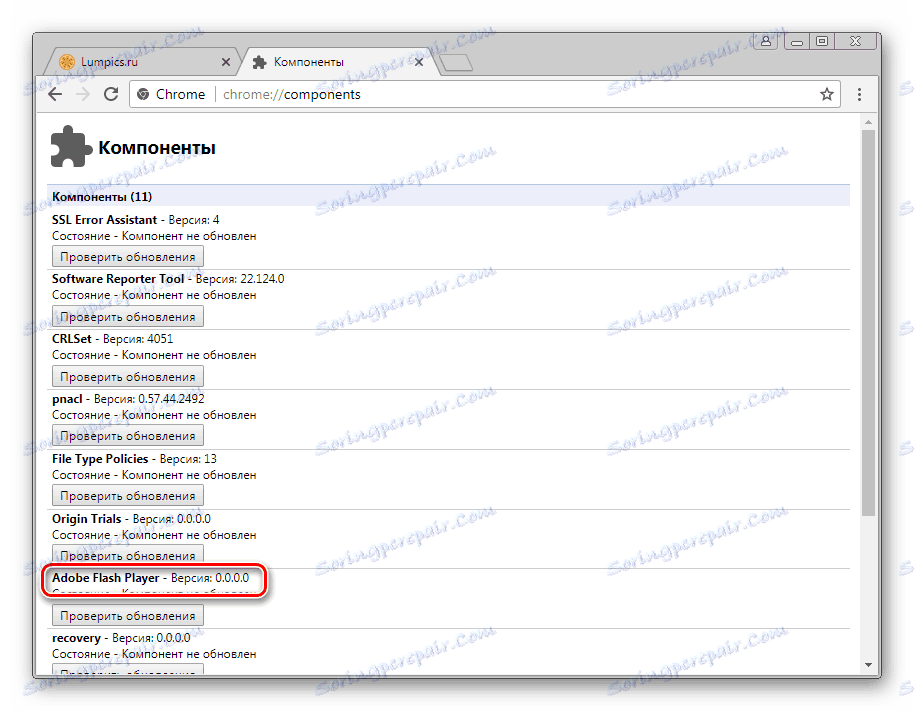
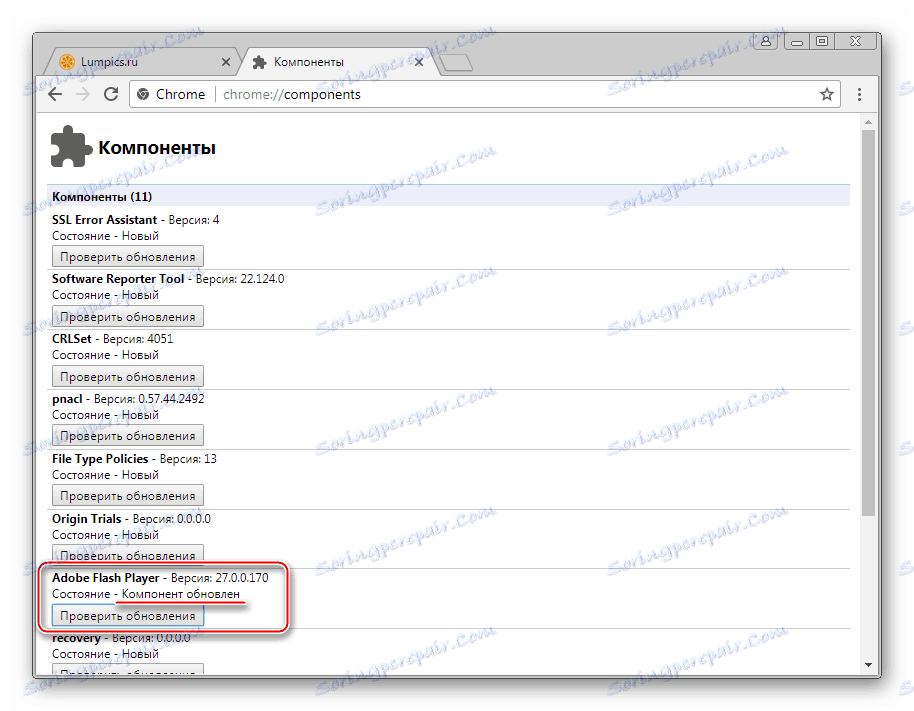
Ако горната функция не работи или приложението й не работи, изтеглете последната версия на дистрибуцията и инсталирайте Flash Player от официалния сайт на Adobe, следвайки инструкциите в статията:
Урокът: Как да инсталирате Adobe Flash Player на вашия компютър
Причина 4: Приставката е заключена
Нивото на сигурността на информацията, което се характеризира с платформата Adobe Flash, предизвиква много порицания от разработчиците на браузъри. За да се постигне най-висока степен на сигурност, много експерти препоръчват да се откаже изцяло от използването на Flash Player или да се включи компонентът само когато е абсолютно необходимо и уверен в сигурността на посетения уеб ресурс.
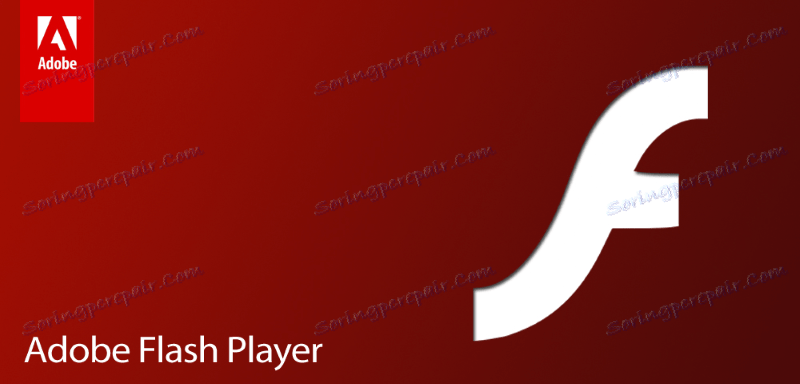
В Google Chrome има опции за заключване на приставката и настройките за сигурност, които могат да накарат интерактивното съдържание да не се показва на уеб страници.
- Стартирайте Google Chrome и отворете настройките на браузъра, като извикате контекстното меню, като кликнете върху зоната с изображението на трите точки в горния десен ъгъл на прозореца. В списъка с действия изберете "Настройки" .
- Превъртете списъка с опции надолу и кликнете върху връзката "Още" ,
![Flash Player в настройките на Google Chrome - допълнителни]()
което ще доведе до разкриване на допълнителен списък с параметри.
- Погледнете в допълнителния елемент от списъка "Настройки за съдържанието" и го въведете, като кликнете върху левия бутон на името.
- Сред параметрите на секцията "Настройки на съдържанието" намерете "Flash" и я отворете.
- В списъка с параметри "Flash" първият е превключвател, който може да бъде в една от двете позиции. Ако името на тази настройка е "Блокиране на Flash в сайтове" , поставете ключа в противоположно състояние. Когато настройките са завършени, рестартирайте Google Chrome.
![Flash Player в Google Chrome изключва блокирането на приставките]()
В случай, че първоначално името на първия параграф на секцията "Flash" гласи "Позволи Flash за сайтове" , помислете за други причини за неработещото мултимедийно съдържание на уеб страници, коренът на проблемите не е "блокирането" на добавката.
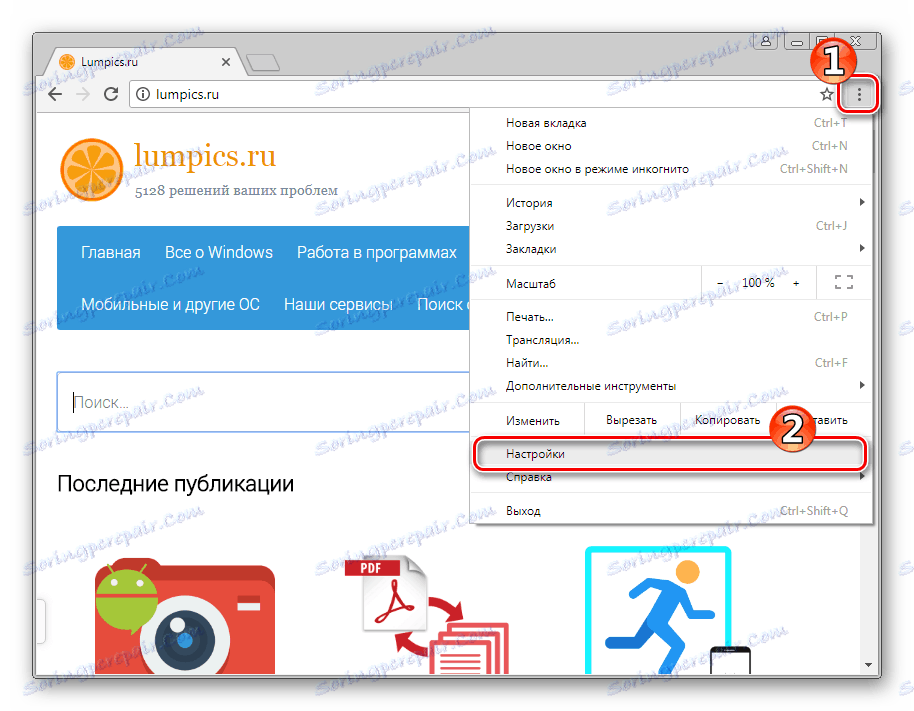
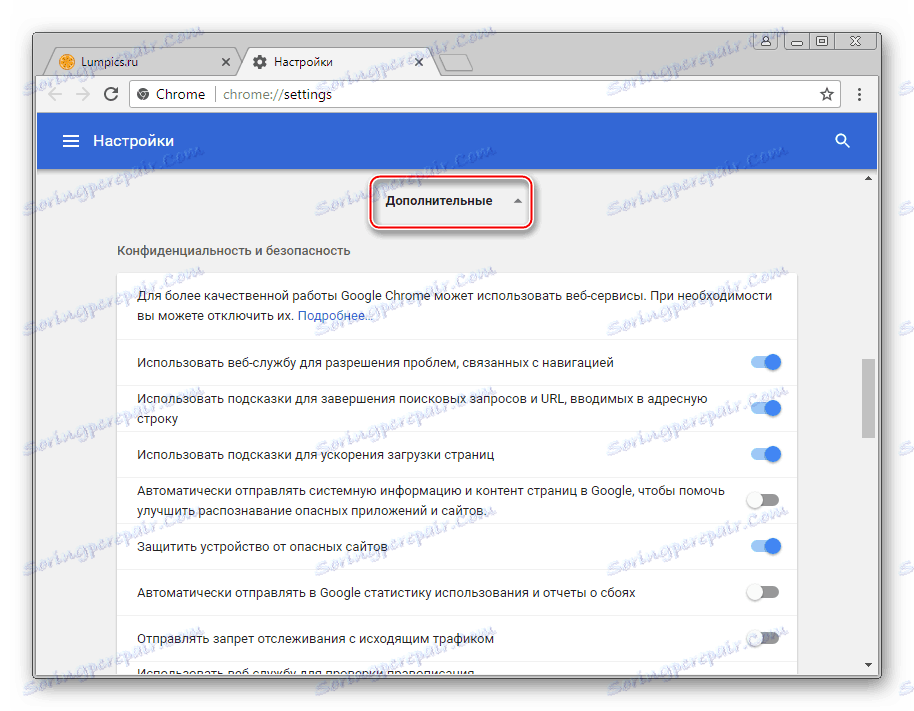
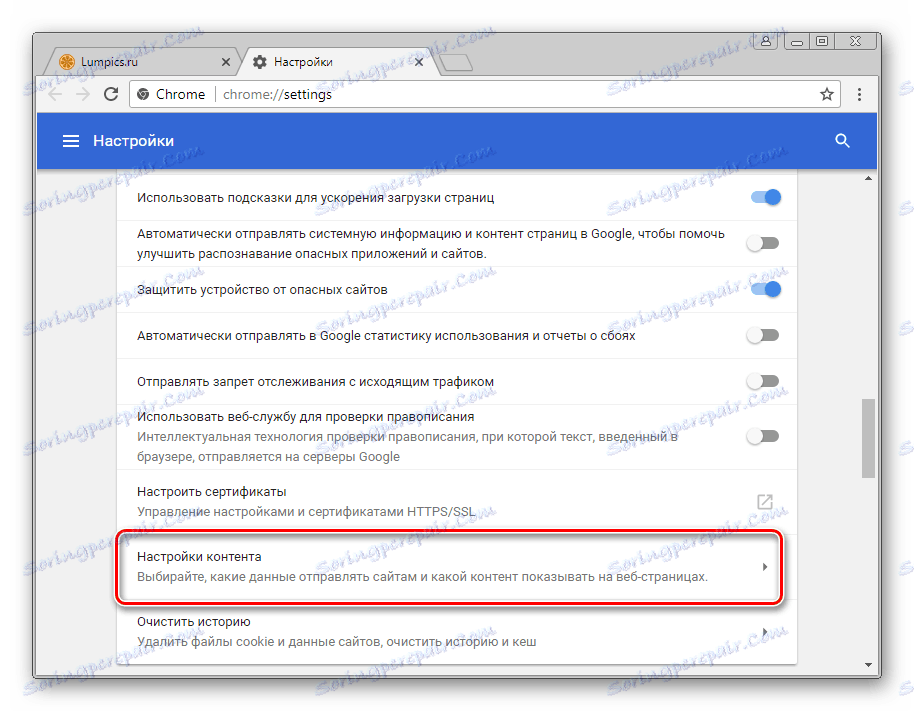
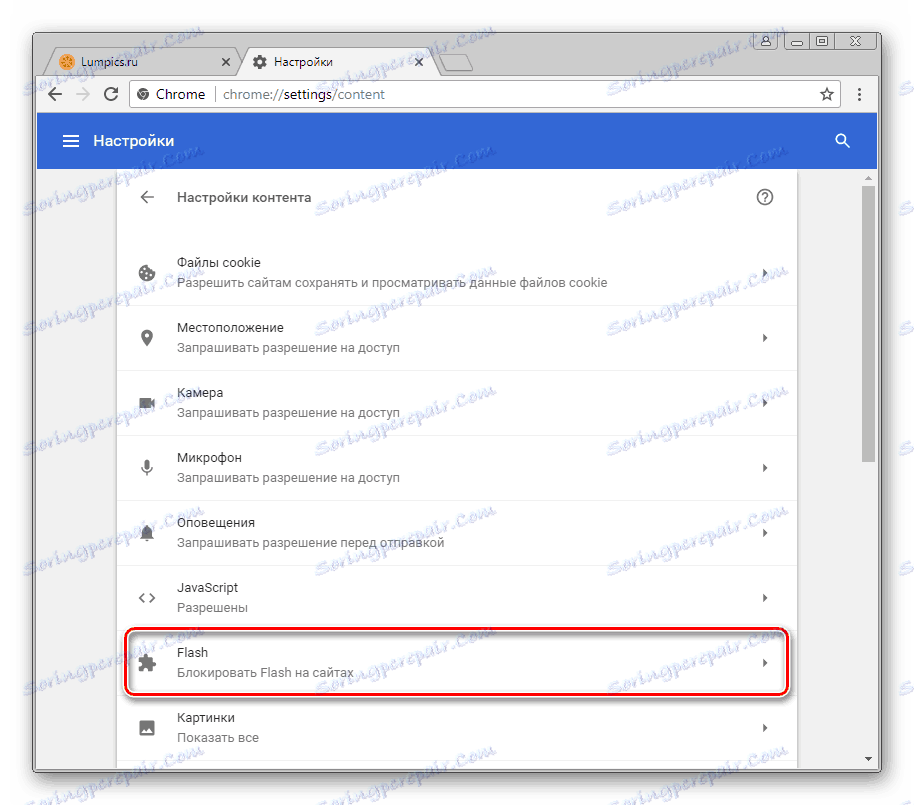
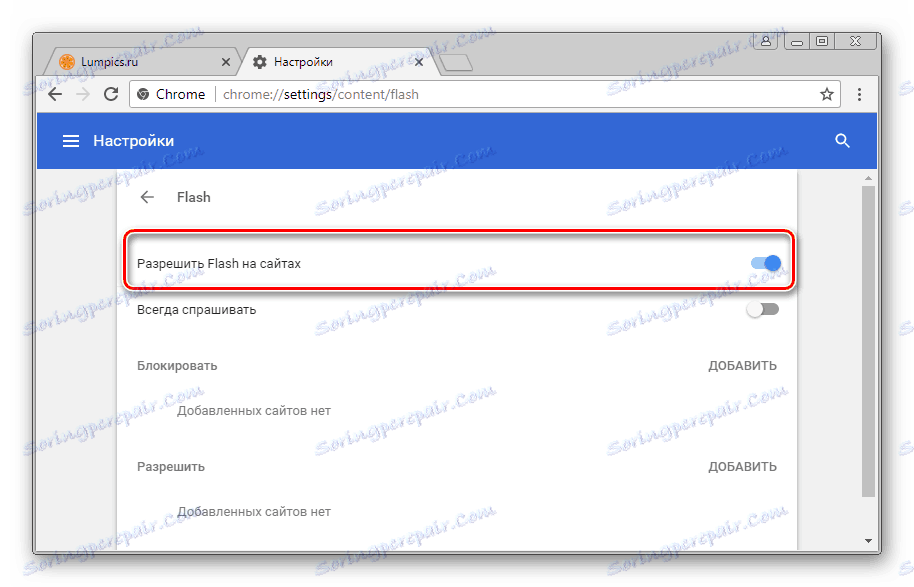
Причина 5: Остаряла версия на браузъра / приставката
Разработването на интернет технологии изисква постоянно подобряване на софтуера, който се използва за достъп до ресурсите на глобалната мрежа. Google Chrome се актуализира доста често и ползите от браузъра включват факта, че актуализирането на версията по подразбиране се извършва в автоматичен режим. Заедно с актуализациите на браузъра се инсталират добавки и Flash Player сред тях.
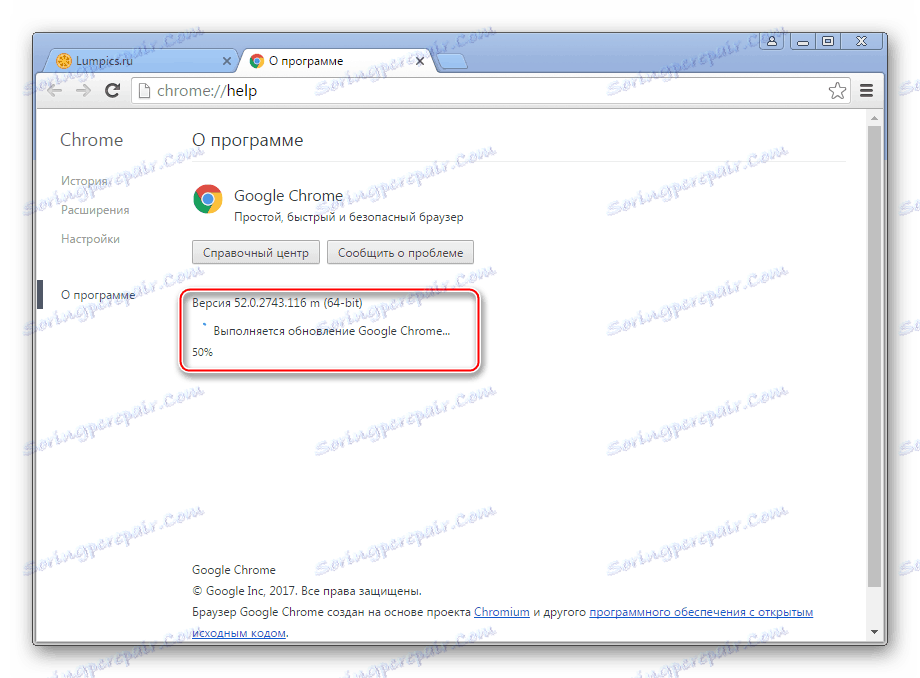
Остарелите компоненти могат да бъдат блокирани от браузъра или просто не работят правилно, затова не се препоръчва да откажете актуализации!

- Актуализирайте Google Chrome. За да направите това е много лесно, ако следвате инструкциите от материала на нашия уебсайт:
Урокът: Как да актуализираме Google Chrome
![Flash Player бе актуализиран в браузъра Google Chrome]()
- Само в случай, освен това, проверете за актуализации на приставката за Flash Player и актуализирайте версията при тази възможност. Стъпките, които включват актуализиране на компонента в резултат на изпълнението му, повторете точно стъпките в гореописаните инструкции, за да елиминирате "Причини 2: Файловете на приставката са повредени / изтрити" . Също така можете да използвате препоръките от материала:
Прочетете още: Как да актуализирате Adobe Flash Player
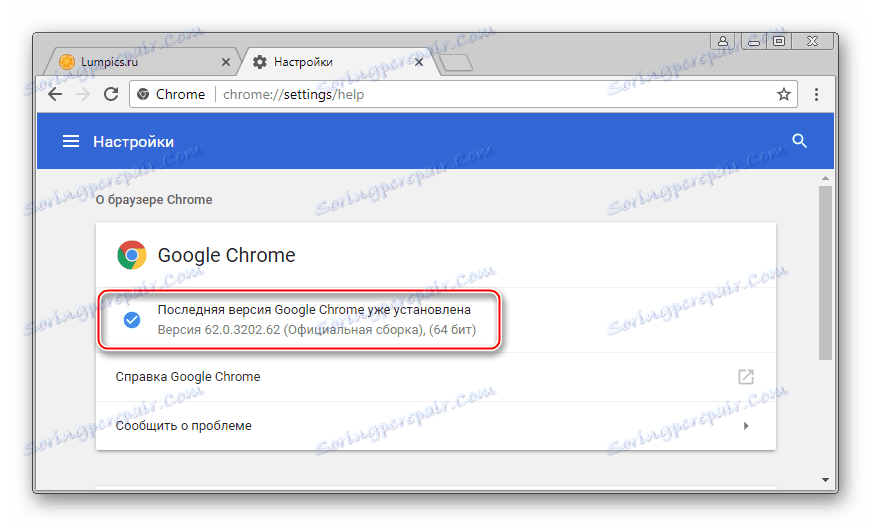
Причина 6: Системата се срива в софтуера
Може да се случи, че не е възможно да откриете конкретен проблем с Flash Player в Google Chrome. Разнообразието от модели на използване на софтуер и различни фактори, включително влиянието на компютърните вируси, водят до трудни за намиране грешки в работата. В тази версия най-ефективното решение ще бъде пълно преинсталиране на браузъра и приставката.
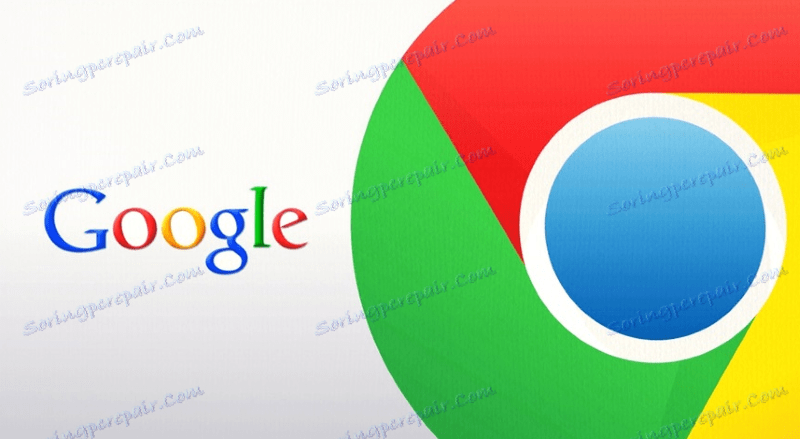
- Преинсталирането на Google Chrome е доста лесно да се изпълни, като следвате стъпка по стъпка инструкциите от статията под връзката:
Прочетете повече: Как да преинсталирате Google Chrome
- Премахването и повторното инсталиране на Flash Player също е описано в материалите на нашия уебсайт, въпреки че тази процедура най-вероятно няма да е необходима след пълно преинсталиране на браузъра Google Chrome и актуализиране на версията на софтуера, включително плъгини, по този начин.
Прочетете повече:
Как да премахнете напълно Adobe Flash Player от компютъра си
Как да инсталирате Adobe Flash Player на вашия компютър![Flash Player в Google Chrome преинсталирате добавките]()
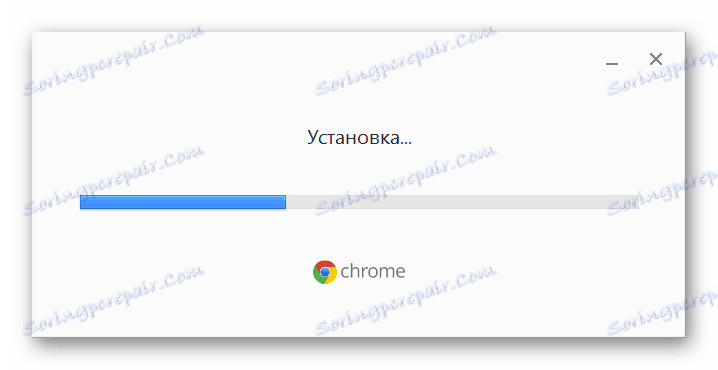
Както можете да видите, основата за проблеми с Flash Player в Google Chrome може да бъде разнообразие от фактори. В същото време няма нужда да се притеснявате прекалено много за мултимедийната платформа, която не работи на уеб страници, в повечето случаи грешките и неуспехите на браузъра и / или приставката са елиминирани, като изпълните само няколко прости инструкции!